系统文件不适合运行 MS-DOS 和 Windows 应用程序
如果您尝试在Windows 32 位PC 上安装(Windows 32 bit)16 位 DOS(16 bit DOS)应用程序,那么您可能会遇到错误 –系统文件不适合运行 MS-DOS 和 Microsoft Windows 应用程序(he system file is not suitable for running MS-DOS and Microsoft Windows applications)。在本文中,我们将借助一些简单的解决方案来解决此问题。
如果您正在处理此问题,这些是您将收到的通知。
“16 位 MS-DOS 子系统
C:Windowssystem32cmd.exe
config.nt。系统文件不适合运行MS-DOS和Microsoft Windows应用程序。选择“关闭”以终止应用程序。”
“您尝试运行或安装的程序的16 位 MS-DOS 子系统路径
C:WindowsSystem32config.nt 系统文件不适合运行MS-DOS和Microsoft Windows应用程序。选择“关闭”以终止应用程序。”
“您尝试运行或安装的程序的16 位 MS-DOS 子系统路径
config.nt 系统文件不适合运行MS-DOS和Microsoft Windows应用程序。选择“关闭”以终止应用程序。”
“您尝试运行或安装的程序的16 位 MS-DOS 子系统路径
C:WindowsSystem32Autoexec.nt 系统文件不适合运行MS-DOS和Microsoft Windows应用程序。选择“关闭”以终止应用程序。”
系统文件不适合运行MS-DOS和Microsoft Windows应用程序
您可以执行以下两件事来修复此错误。
1]更改变量值
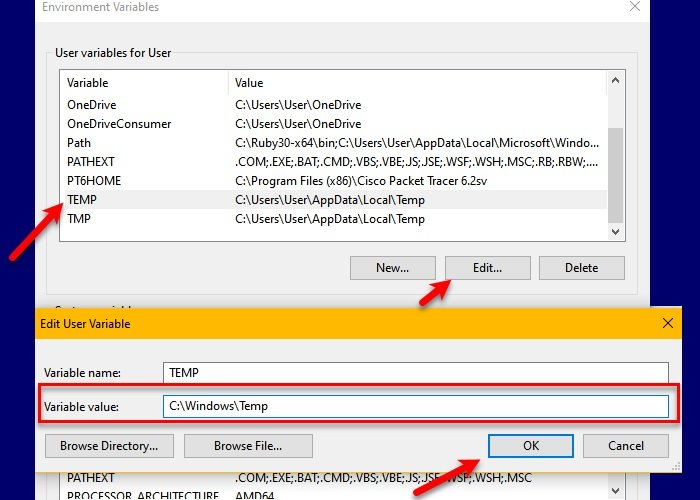
如果环境变量(Environment Variables)的文件名路径太长,有些 MS-DOS 程序将无法运行。因此,为了解决这个问题,我们将为其分配一个较短的文件路径值。
为此,请 通过 Win + R, 运行 (Run ),键入以下命令,然后按 Enter。(Enter.)
systempropertiesadvanced
确保您位于 高级 (Advanced )选项卡上,然后单击 Environmental Variable > TEMP > Edit.
将以下位置粘贴到变量(Variable) 值 (Value )部分,然后单击 确定。(Ok.)
C:\Windows\Temp
现在,从环境变量中选择(Environmental Variable)TMP ,然后单击 编辑。(Edit.)
将以下位置粘贴到变量值(Variable Value)部分,然后单击 确定。(Ok.)
C:\Windows\Temp
现在,重试安装给您带来麻烦的软件。
2]重新生成所需文件

此问题的另一个原因是以下文件已损坏或丢失。
- 配置文件
- 自动执行
我们将创建“Config.nt”和“Autoexec.nt”的新文件并将它们放置在正确的位置。
对于 Config.nt, 打开 记事本 (Notepad )并粘贴以下文本。
dos=high, umb device=%SYSTEMROOT%\system32\himem.sys files=40
现在,单击 File > Save as. 转到以下位置,将“保存类型”更改为“所有文件”,(All Files, )将文件命名为“config.nt”,然后单击 “保存”。(Save.)
C:\Windows\System32
对于Autoexec .nt, 打开 记事本 (Notepad )并粘贴以下文本。
@echo off lh %SYSTEMROOT%\system32\mscdexnt.exe lh %SYSTEMROOT%\system32\redir lh %SYSTEMROOT%\system32\dosx SET BLASTER=A220 I5 D1 P330 T3
现在,单击 File > Save as. 转到以下位置,将“保存类型”更改为“所有文件”,(All Files, )将文件命名为“autoexec.nt”,然后单击 “保存”。(Save.)
C:\Windows\System32
现在,重新启动您的计算机。希望(Hopefully)这些解决方案能够修复“系统文件不适合运行MS-DOS和Microsoft Windows应用程序”错误。
阅读下一篇:(Read next: )修复无效的 MS-DOS 函数文件错误。(Fix Invalid MS-DOS Function file error.)
Related posts
System Restore,Error 0x80070013,System Restore,Backup or Windows Update Fix
Fix File System Errors Check Disk Utility(CHKDSK)
如何在Windows 10上Fix File System Errors
使用检查磁盘实用程序 (CHKDSK) 修复 Windows 7/8/10 中的文件系统错误
Fix Crypt32.dll未找到或缺少Windows 11/10错误
在Windows 10中无法检索请求的URL
Fix Ca Windows 11上的PIA上没有达到VPN Server error
Windows 10上的Fix Invalid Depot Configuration Steam Error
用户注销Windows 10计算机时Fix Event ID 7031或7034错误
Windows 11/10上的Fix WpnUserService.dll Error
System Image Backup失败,错误0x807800c5和0x8078004f
Install Realtek HD Audio Driver Failure,Error OxC0000374上Windows 10
在Windows 10的启动时找不到script file HPAudioswitchLC.vbs
在Windows 10 Fix Invalid MS-DOS Function file错误
Steam Error - Windows 10上缺少Content Manifest error
Fix Mirrored Volume重新安装后缺少Windows 11/10
Fix File System Error(-2147219195)在Windows 10上
Fix Windows 10 Upgrade Install error 0x80070570 - 0x2000C
出现了出现问题,Windows设置期间OOBESETTINGS
尝试将此计算机配置为DC时发生错误
